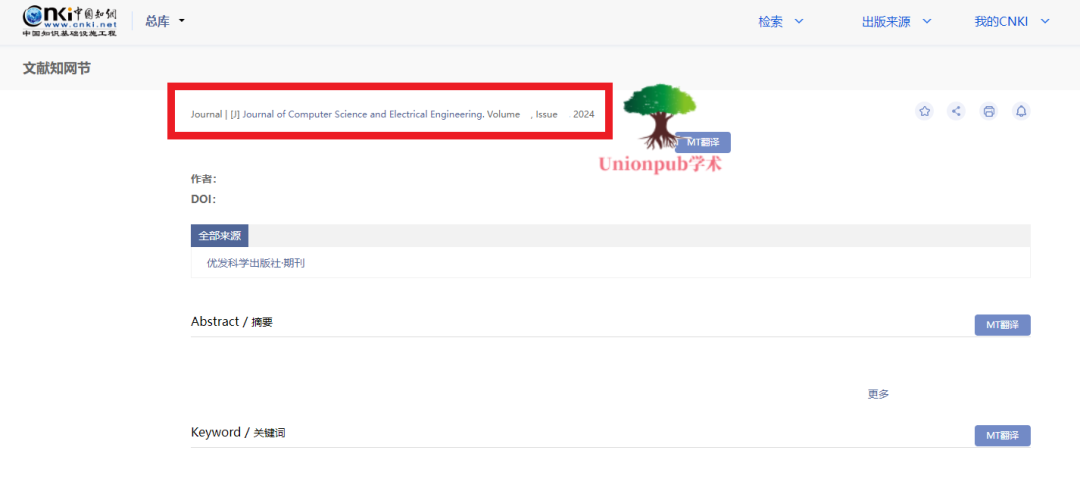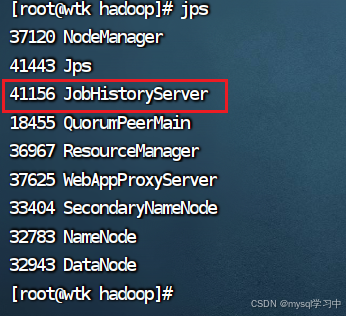文章目录
- 1. Antimalware Service Executable占用CPU过多
- 1.1 问题
- 1.2 解决方法:关闭实时保护,并且添加排除项
- 2. wsappx占用CPU过多
- 2.1 问题
- 2.2 解决方法:关闭应用更新等选项
- 3. 内存一直高于50%
- 3.1 解决方法1:关机,重启
- 3.2 解决方法2:关闭快速启动
最近发现Windows系统更新后系统变卡了,打开任务管理器发现主要以下两个进程占用内存较大
- Antimalware Service Executable
- wsappx
还有内存总是大于50%,刚买的电脑也是这样,下面是解决方法。
1. Antimalware Service Executable占用CPU过多
1.1 问题
Antimalware Service Executable在后台会扫描自己的文件夹,会出现占用CPU过多的情况。

1.2 解决方法:关闭实时保护,并且添加排除项
1、在设置中打开Windows安全中心,点击病毒和威胁防护

2、进入管理设置

3、将实时保护和云提供的保护关闭

4、找到下面的排除项,点击或删除排除项

5、添加排除项,选择文件夹,这里我选择的是C盘和D盘


2. wsappx占用CPU过多
2.1 问题
wsappx进程的两个子服务主要负责处理、安装、删除和更新 Windows Store应用程序,wsappx显示占用CPU过多

2.2 解决方法:关闭应用更新等选项
1、点击开始菜单,打开Microsoft Store
2、点击右上角头像的设置

3、将应用更新等红框部分全部关闭

3. 内存一直高于50%
3.1 解决方法1:关机,重启
如果一直不关机或者开启快速启动,即使关闭了所有应用程序,内存显示也会一直大于50%,这时候需要关机一会儿,再重启。
3.2 解决方法2:关闭快速启动
1、打开控制面板(从桌面进入此电脑,回退一级目录)


2、进入系统和安全

3、进入电源选项

4、选择电源按钮的功能

5、更改当前不可用设置
6、将启用快速启动关闭